كيفية تصدير كلمات المرور من Microsoft Edge

تعلم كيفية تصدير كلمات المرور من Microsoft Edge بسهولة وأمان باستخدام خطوات واضحة. قم بتأمين معلوماتك الشخصية بشكل أفضل.
يعد Discord أحد أكثر التطبيقات شيوعًا لبناء مجتمعات عبر الإنترنت. سواء كنت تحاول العثور على لاعبين آخرين للعب معهم ، أو الدردشة مع المعجبين ببرنامجك المفضل ، أو العثور على خزافين آخرين لمناقشة أفضل أنواع الطين الجاف ، فإن Discord هو المكان المناسب للقيام بذلك. إنها أيضًا أداة رائعة لبناء أحد هذه المجتمعات بنفسك.
إذا كنت تبني مجتمعًا على Discord ، فمن المحتمل أن تتساءل عن كيفية إضافة أدوار في Discord. في هذا المنشور ، سنشرح كل ما تحتاج لمعرفته حول أدوار Discord ، بما في ذلك كيفية تعيينها وإنشاء مدراء والمزيد.
ما هي الأدوار في الخلاف؟
قبل أن نبدأ في تعلم كيفية إضافة أدوار في Discord ، دعنا نغطي الأدوار الموجودة على المنصة.
يشبه دور Discord ملفًا شخصيًا يمكنك تعيينه لأعضاء خادم Discord الخاص بك. عادة ، يتم استخدامها لإنشاء نوع من التسلسل الهرمي لأعضائك.
على سبيل المثال ، إذا كان لديك 10 أعضاء في الخادم الخاص بك ، فربما تريد شخصًا واحدًا (أنت) يمتلك المجموعة ويديرها ، ومنسقين يساعدان في الحفاظ على المحادثة مناسبة ، ثم باقي الأعضاء.
لفصل هذه الأدوار ، سيحتاج كل عضو إلى أذونات وقدرات مختلفة. هذه القدرات والأذونات والألقاب المختلفة هي التي تشكل الأدوار المختلفة في خادم Discord الخاص بك.
يمكنك أيضًا إضافة أدوار في Discord لتقسيم مجموعتك جماليًا وليس وظيفيًا. على سبيل المثال ، قد يحتوي خادم للفنانين على مبتدئين وفنانين ذوي خبرة وطلاب ومعلمين فنون وفنانين مشهورين أيضًا. يمكنك استخدام الأدوار للسماح للجميع على الخادم بمعرفة مستوى خبرة أي شخص آخر ، حتى لو كانت أذوناتهم وقدراتهم متطابقة.
كيفية إضافة الأدوار في الخلاف
إذا كنت مشرف خادم ، فيمكنك إضافة أدوار على Discord باتباع هذه الخطوات.
1. قم بإنشاء (أو كن مسؤولاً عن) خادم Discord
الخطوة الأولى هي إنشاء خادم Discord الخاص بك . يمكنك فقط إدارة الأدوار في خادم Discord إذا كان لديك أذونات المسؤول أو إذا كنت الشخص الذي أنشأ الخادم.
لإنشاء خادم Discord ، افتح تطبيق Discord على جهاز الكمبيوتر أو جهاز Mac أو افتح تطبيق Discord على الويب وقم بتسجيل الدخول.
بعد ذلك ، انقر فوق الزر إضافة خادم على اليسار (أسفل قائمة الخوادم التي أنت عضو فيها) ، ثم اختر نوع الخادم الذي تريد إنشاءه وقم بتسميته.
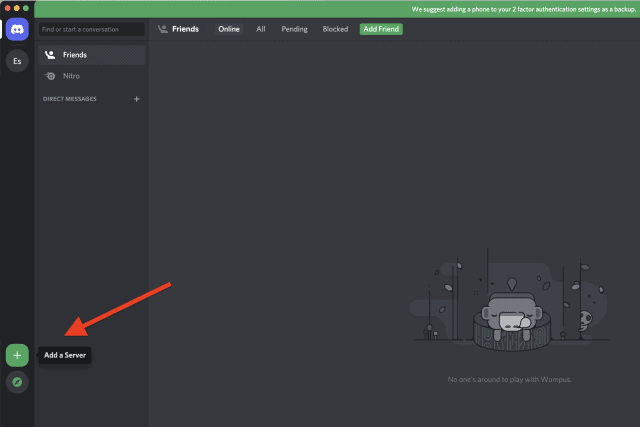
بدلاً من ذلك ، يمكنك أن تصبح مسؤولاً على خادم آخر. يمكن للمسؤولين وبعض الوسطاء (اعتمادًا على امتيازات الأدوار الخاصة بهم) تعديل أذونات دور Discord ، بما في ذلك إضافة أدوار جديدة.
2. افتح إعدادات خادم Discord
بمجرد أن تصبح مسؤول خادم Discord ، يمكنك البدء في إضافة الأدوار.
في الجزء العلوي الأيسر من قائمة Discord ، انقر فوق اسم الخادم الخاص بك واختر إعدادات الخادم من القائمة المنسدلة.
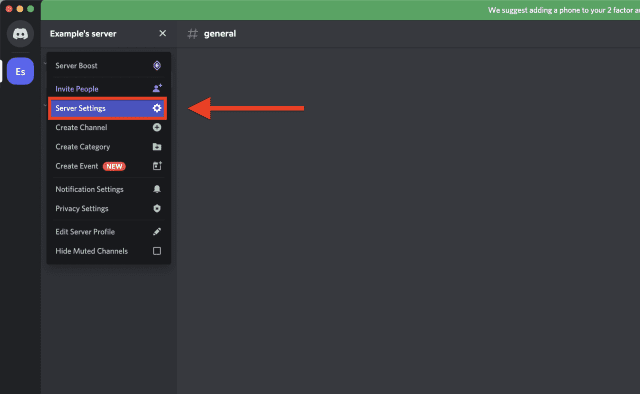
في قائمة إعدادات الخادم ، حدد خيار الأدوار على اليسار.
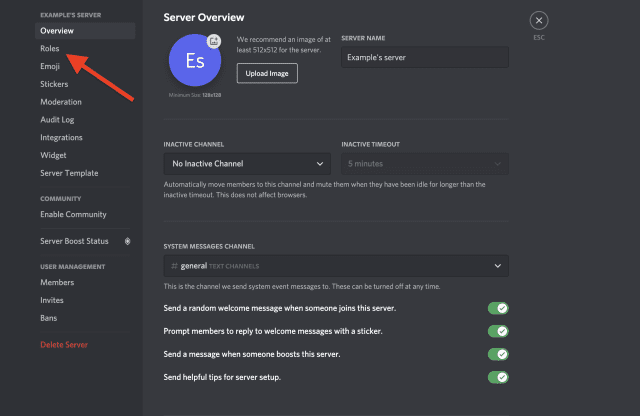
3. إنشاء دور
في قائمة الأدوار ، يمكنك تقديم أدوار خادم جديدة إلى خادم Discord الخاص بك. للقيام بذلك ، اضغط على إنشاء دور .
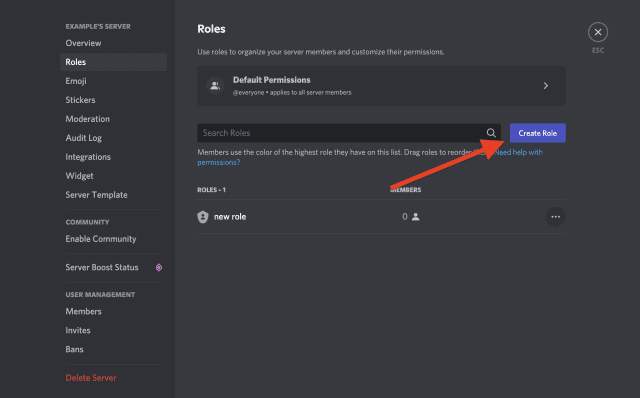
يمكنك إعطاء الدور عنوانًا ولونًا وصورة للمساعدة في تخصيصه.
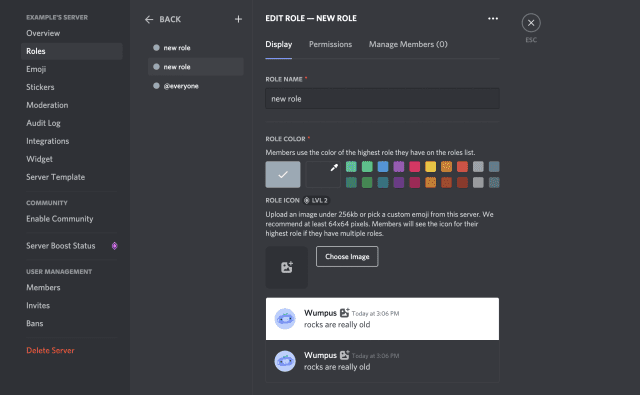
الأهم من ذلك ، هو الأذونات. في الجزء العلوي من قائمة " تعديل الدور " ، اضغط على " أذونات " .
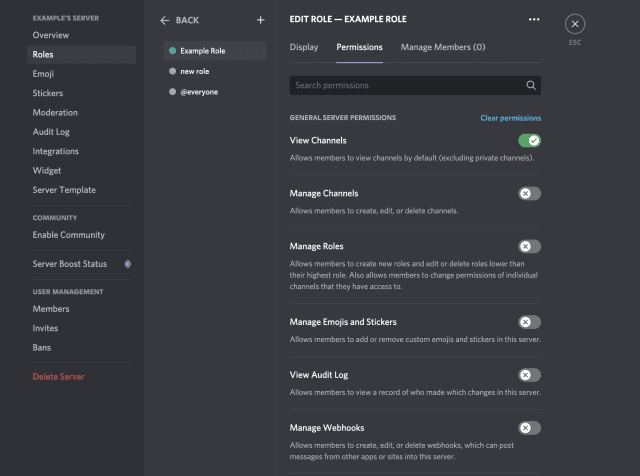
ستحتوي هذه الشاشة على مجموعة من الأذونات التي يمكنك تمكينها أو تعطيلها لهذا الدور.
الآن ، إذا كان هذا الدور مخصصًا للعرض فقط (على سبيل المثال ، لا تريد منح هذا الشخص أذونات خاصة ، مجرد عنوان جديد) ، فلا تلمس هذه الأذونات. بالنسبة لأولئك الذين يرغبون في إنشاء أدوار بإجراءات وأذونات محددة ، قم بالتمرير عبر الخيارات واختر بعناية الأذونات التي تريد منحها لهذا الدور.
تأكد من منح الأذونات اللازمة لهذا الدور فقط ، مع ذلك ، وإلا فقد تواجه مشكلات. على سبيل المثال ، تمنح أذونات إدارة الخادم والمسؤول الكثير من القوة ، لذا كن حذرًا عند تعيينها لدور ما.
4. تعيين هذا الدور للأعضاء في خادم الخلاف الخاص بك
بمجرد تخصيص جميع الأذونات وإعدادات المظهر لهذا الدور ، فأنت جاهز لتعيينه إلى الأعضاء في خادم Discord الخاص بك . لا يوجد حد لعدد الأشخاص الذين يمكنك أو تضطر إلى تعيين دور لهم ، لذلك لا تقلق بشأن ذلك.
ارجع إلى الشاشة الرئيسية لـ Discord عن طريق النقر فوق رمز الخروج في أعلى اليمين أو الضغط على مفتاح Escape .
لتعيين دور ، انقر بزر الماوس الأيمن فوق اسم العضو في الجزء الأيمن ، وقم بالمرور فوق الأدوار ، ثم انقر فوق مربع الاختيار بجوار الأدوار التي تريد تعيين هذا العضو بها.
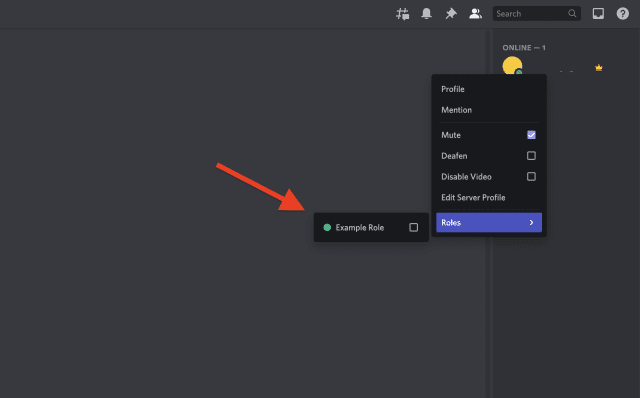
يمكنك تعيين أدوار متعددة لشخص ما إذا كنت ترغب في ذلك ، لذلك ما عليك سوى تحديد جميع الأدوار التي تريد منحها إياها. بمجرد تعيين دور ، سيتغير وصول هذا المستخدم على الفور.
إدارة وحذف أدوار الفتنة بمرور الوقت
الآن بعد أن عرفت كيفية إضافة الأدوار في Discord ، قد تجد علاقتك بالأدوار تتغير بمرور الوقت. قد تجد أن دورًا معينًا يتم استخدامه بشكل مفرط ، أو لديه أذونات واسعة جدًا لمستخدمين معينين ، أو ببساطة جاهز للتقاعد.
كل هذا جزء طبيعي من إدارة خادم Discord ، خاصةً مع نموه. لحسن الحظ ، فإن إدارة الأدوار بهذه الطريقة بنفس سهولة إنشائها. ما عليك سوى إعادة زيارة إعدادات الأدوار الخاصة بك باستخدام الخطوات المذكورة أعلاه وتعديل أذوناتها. يمكنك أيضًا إضافة أدوار جديدة لتنظيم كيفية عمل الأدوار بشكل أفضل في خادم Discord الخاص بك.
لحذف دور لم تعد بحاجة إليه ، ارجع إلى إعدادات الخادم > قائمة الأدوار ، وانقر بزر الماوس الأيمن على الدور ، ثم اختر حذف .
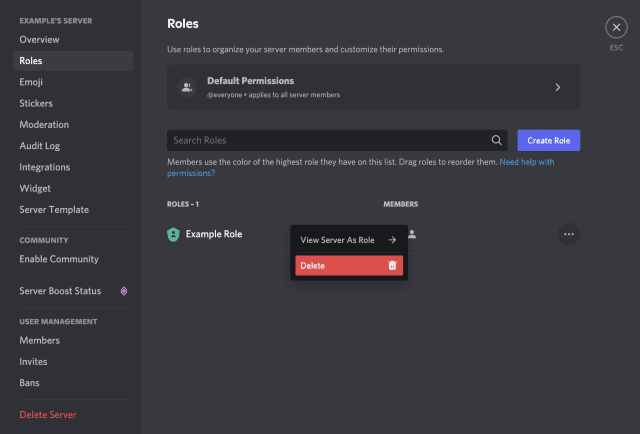
إدارة خادم Discord
يجب أن تساعدك الخطوات المذكورة أعلاه في إعداد وإنشاء أدوار جديدة على خادم Discord. بمجرد إضافة أدوار Discord الجديدة ، يمكنك تعيين مستخدمين آخرين للمساعدة في إدارة الخادم الخاص بك. قد يكون الوسطاء الجدد مفيدون ، أو يمكنك ببساطة منح الشخصيات المهمة لونًا خاصًا لاسم المستخدم - فهناك شيء للجميع.
قد تقرر تعيين دور خاص لبوت Discord ، على سبيل المثال. إذا أثبت أحد المستخدمين أنه مزعج ، فلا تنس طرده أو حظره من الخادم الخاص بك . إذا كنت تريد إغلاق الأشياء ، فلا داعي للقلق - يمكنك دائمًا حذف خادم Discord إذا كنت بحاجة إلى ذلك.
تعلم كيفية تصدير كلمات المرور من Microsoft Edge بسهولة وأمان باستخدام خطوات واضحة. قم بتأمين معلوماتك الشخصية بشكل أفضل.
تعلم كيفية استخدام انتقالات الشرائح في PowerPoint لجعل عرضك التقديمي مميزًا وتفاعليًا.
تعرف على كيفية استكشاف خطأ تعذر العثور على عنوان IP للخادم وإصلاحه ، وكذلك احصل على حل سهل لإصلاح هذه المشكلة.
هل تتلقى رسالة الخطأ Err_Cache_Miss أثناء استخدامك Google Chrome؟ إليك بعض الإصلاحات السهلة التي يمكنك تجربتها لإصلاح المشكلة بكفاءة.
اكتشف أفضل 10 مواقع ألعاب غير محظورة في المدارس 2024، حيث يمكنك اللعب مجاناً دون قيود.
تتعلم كيفية إصلاح خطأ ERR_CONNECTION_RESET على أنظمة التشغيل Windows 10 و Mac و Android. اتبع الحلول الفعالة الموصى بها لحل المشكلة بنجاح.
إذا أغلقت علامة تبويب لم تكن تقصد إغلاقها في متصفحك، فمن السهل إعادة فتح علامة التبويب هذه. يمكنك أيضًا فتح علامات تبويب أخرى مغلقة مؤخرًا.
لإصلاح خطأ فشل أجهزة NMI في النظام، استكشف حلولاً متنوعة مثل إجراء فحص SFC، والتحقق من الأجهزة والبرامج، وتحديث برامج التشغيل والمزيد.
إذا كنت تمتلك Samsung Galaxy A12 وواجهت مشكلات، إليك قائمة بالحلول للمشاكل الشائعة.
تعلم كيفية ترقية Windows 11 Home إلى Pro بطريقة سهلة وسريعة. احصل على الميزات المتقدمة من Windows 11 Pro الآن!




![[محلول] كيفية إصلاح خطأ Err_connection_reset على أنظمة التشغيل Windows 10 و Mac و Android؟ [محلول] كيفية إصلاح خطأ Err_connection_reset على أنظمة التشغيل Windows 10 و Mac و Android؟](https://luckytemplates.com/resources1/images2/image-9016-0408150337456.png)

![كيفية إصلاح خطأ فشل أجهزة NMI على أنظمة التشغيل Windows 10 و 8.1 و 8 [محدث] كيفية إصلاح خطأ فشل أجهزة NMI على أنظمة التشغيل Windows 10 و 8.1 و 8 [محدث]](https://luckytemplates.com/resources1/images2/image-349-0408150737967.png)

